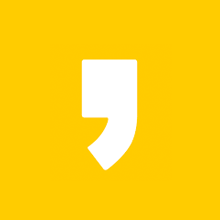thdtkwkd 블로그에서 오늘은 컴퓨터 최적화 프로그램을 하나 소개를 해드려보도록 할게요 바로 CC클리너인데요. 정말 예전부터 쭈욱 사용해오던 프로그램인데요. 컴퓨터는 사용하다보면 점차 느려지게 마련이넫요.
느려지는 컴퓨터를 빠르게 다시 최적화를 해주는데 쓰이는 CC클리너입니다. 무료로 제공이되어지는데요. 무료버전으로도 충분히 최적화가 가능해요. 국내에서도 프로그램들이 상당히 많이 있지만 CC클리너가 가장 좋은듯합니다.
CC클리너의 주요 기능들이에요. 개인정보 보호 및 컴퓨터 최적화를 진행한다고 나와있네요. 그리고 브라우저 정리도 가능하며 윈도우의 불필요한 파일이나 캐시등등도 모두 지워지게 됩니다. 그리고 무엇보다도 레지스트리 정리가 아주 좋아요.
자 그럼 CC클리너를 다운받으러 가보도록 할게요. 네이버나 다음 에서 ccleaner이라고 검색을 해보세요. 그러면 사이트가 하나 나오게 되어지실겁니다.
조금더 쉽고 편리하게 이동을 하시려면 하단에 URL을 달아두었으니 복사를 하셔서 붙여넣기 하시면 바로 이동을 하실수가 있을겁니다.
이동을 하시게 되었다면 이제 CC클리너를 설치 하는 페이지가 보이실거에요. 여기에서 좌측에는 Free Version이고 우측은 유료 버전입니다. 최적화는 굳이 유료버전 사용하지 않아도 충분합니다. 그러니 좌측을 눌러주세요.
그럼 이렇게 나오게 되어지실거에요. 여기에서 Free의 하단에 있는 FileHippo.com을 눌러주세요. 그러면 실제 설치 파일을 내려받는 페이지로 이동을 하게되어지실겁니다. 이동을 하셨다면 이제 다운 받아보세요.
여기에서 초록색으로 되어진 버튼을 눌러주시게 되면 바로 설치 파일일 다운로드가 되어지게 됩니다. 설치 파일을 내려받으셨다면 이제 실행해서 설치 하셔야하겠죠.
설치 파일을을 실행하시면 이렇게 설치가 진행이 되어지게 되는데요. 설치 과정에서 별다른 어려운점은 없으나 혹시 제휴 설치 프로그램이있지 않은지 확인하시면서 설치를 진행하시는게 좋습니다.
CC클리너를 한글판으로 바꿔보는법도 알려드릴게요. 좌측의 메뉴중에서 Option을 눌러주세요. 그러면 이렇게 옵션이 나오실거에요. 이중에서 Settings를 눌러주시고 랭기지 설정을 Korean으로 선택해주시면 한글로 나오게 됩니다. 컴퓨터가 느려지실떄에 사용할만한 프로그램이에요. 오늘의 포스팅 참고하셔서 최적화 진행해보시기 바랍니다.